一、Tomcat
1、安装Tomcat之前,需要确保已安装jdk
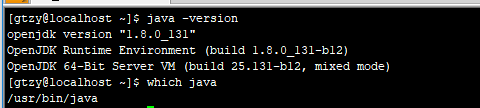
2、下载Tomcat的安装文件
![]()
3、将下载的安装文件上传到Linux服务器的相应的目录
4、解压
tar –xf apache-tomcat-****
5、启动Tomcat
./startup.sh

6、防火墙开启8080端口
firewall-cmd --zone=public --add-port=8081/tcp –permanent
firewall-cmd –reload
firewall-cmd --zone=public --list-ports
7、访问Tomcat查看结果

二、geoserver与geowebcache安装
1、确保您的系统上安装了java运行时环境(jre)。Geoserver需要一个java 8环境。Oracle JRE是首选,但众所周知,openjdk是充分可以工作的。
注意:java 9目前不支持。
2、选择要下载的Geoserver的版本。如果你不确定,选择稳定的。
3、在下载页面上Web Archive。
![]()
4、下载并解压Archive。
5、像平常一样部署网络存档。通常,只需要将Geoser.war文件复制到应用程序服务器的Web应用程序(webapps)目录中,应用程序就会被部署。
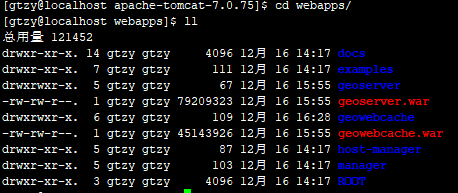
三、配置geowebcache
1、修改webapps/geowebcache/WEB-INF下的web.xml配置文件,添加切片路径配置节点,修改切片目录路径。

2、重启Tomcat,配置生效。
3、将切片数据放入data目录下,修改配置文件geowebcache.xml

4、重新加载配置文件。
四、Tomcat自启服务
1、添加服务文件
sudo vim /etc/systemd/system/tomcat.service
2、设置服务内容
[Unit]
Description=Tomcat daemon
After=syslog.target network.target remote-fs.target nss-lookup.target
[Service]
Type=oneshot
ExecStart=/home/gtzy/tomcat/apache-tomcat-7.0.75/bin/startup.sh
ExecStop=/home/gtzy/tomcat/apache-tomcat-7.0.75/bin/shutdown.sh
ExecReload=/bin/kill -s HUP $MAINPID
RemainAfterExit=yes
[Install]
WantedBy=multi-user.target
3、服务设为自动开机启动
systemctl enable tomcat.service






















 734
734











 被折叠的 条评论
为什么被折叠?
被折叠的 条评论
为什么被折叠?








